

The Okta/QReserve SAML integration currently supports the following features:
For more information on the listed features, visit the Okta Glossary.
Contact the QReserve Support team (hello@qreserve.com.com) and request that they enable SAML 2.0 for your account.
Save, then attach the following Metadata file to your request:
Sign in to Okta Admin app to have this variable generated for you.
The QReserve Support team will process your request. After receiving a confirmation email, you can start assigning people to the application.
In Okta select the Sign On tab for the QReserve SAML app, then click Edit.
Encryption Certificate: Save the following as encryption.crt then upload it to the app:
-----BEGIN CERTIFICATE----- MIIFITCCAwmgAwIBAgIJAOJMZGFrzcbfMA0GCSqGSIb3DQEBCwUAMBwxGjAYBgNV BAMTEXNhbWwucXJlc2VydmUuY29tMB4XDTE3MTAxNzE4MjEzNloXDTI3MTAxNTE4 MjEzNlowHDEaMBgGA1UEAxMRc2FtbC5xcmVzZXJ2ZS5jb20wggIiMA0GCSqGSIb3 DQEBAQUAA4ICDwAwggIKAoICAQDUFxb4CRwwIdADKqLeQpoEWgZmfrzUpGvNR470 9IjbneUknKW55H/go9C3SK/WQ6uIDqXKk9OgJzcbCiu1TlhMpTthlWSptuBqimb4 OgZo4AfOX2ZgSDZAEx25CiKHEaUPrbM+luyl7vRBXFFZzdYFBIa8EMO6MQ4/wgJ3 4abTaIVmL9muyGFvo1jQAEYi7Z/MpTiMo1eJ2qyAoNyknvF8KP9mcHDNAXOIn0JZ MRbyTMTr/JsCaJNCNfi0wZPaHzz6tu8EYr/cpbFYqLz+D4C3D8VdRJAQUEvTg9zb udwCs8tsIBSOXylIb0CJL/+1WMYLxZMlbSvfrGdTO7GIk842p+Ij7ru+kjc4J9PA yfcL9WWDQh3LvkxhXIVSkwbLaoVIj81yd+1TAirAgrCh1QKrKfTmk2zGKGkx4rTT jSGt69tWmWclyP1KO9SwzbdbepGEN6Pk7jwVSJABbdeUL+hDS0S+X/nR9RP5Yj00 DK3Y2+k80N4ERHNqCq69JrnztYB4P5+wWCyOoOYOiiYHW0lqz7lu8c8mH9BJhNAH NkTsDvZmidKC/fT9K7bZ0CtBYS9vuYMPxfXMu9fPj1kGi48A02OMz3J4qy7dnc6T SSDmo6v2kVIbxiO1p8SYJs64YgABc0EjrqbYi0q3zvW5bEXurtnN6RW906KZTbHu IX0QBwIDAQABo2YwZDBDBgNVHREEPDA6ghFzYW1sLnFyZXNlcnZlLmNvbYYlaHR0 cHM6Ly9zYW1sLnFyZXNlcnZlLmNvbS9zc28vY2FuYXJpZTAdBgNVHQ4EFgQUMKH0 ouTXaltI1rckPJDdVcbRVSAwDQYJKoZIhvcNAQELBQADggIBADueNIA5cfBBVkzn nTfz6WIz69zwvj1SVB7Md6CrotpYYbhkJOwYD40wYC8nkx5xtgQcHMkFNJXZn2Bq HWvMEB05t7EDF/7JwhTpCHpq3lyNlxkrySbFVHwl7IWPQXMvlUD4cycQRwFmvN31 h8OcfpZ0MSD9uNh34hklaJHamAKdSSH2JQwciR4+rbv0NJOApndiVnHmcpsGPcQq blTko8g1rTilgKIH4nG37K4il/Y9tA6nkMSitwjufFGOwVJsLTCIVc0luvEsxhzK 0rkMCzA3R6Ypb7h31e/ivzQfBdHXxQ+PRteGewmm0b/gEADyA06+H8mL6ClpBqHQ Zhebf4i9yvX9eaknw1xA/Y5OlCu17lFIaOr4+828f+DfpP1abwBJYavFRx0XTAFm 9z71TaX3KXsp9SUamf4acCxoU/tgsgNVMtQrgXACN5wZ+mn5DigFzrohu7nv8t0V IEFkchivQ6ktpsd9GP8VvnFkWJI34W/wpYkQBLOA4uyQhVDdF2BHT5RY/688Dndg EMfhtxqx04VNwxuu4DkZ58UDygFowujCFUZdI0mEzxyF+oBteyRRamM6llcEzfn3 Abnp6wpTGjWXlhQWCpzR9W4G33FtRaM3oqmEbBsW1dsIi91YdOArBh3pv8JIiDDM k9XZyfRtWZekK8DGo4r5XRcRE9o/ -----END CERTIFICATE-----
Click Save.
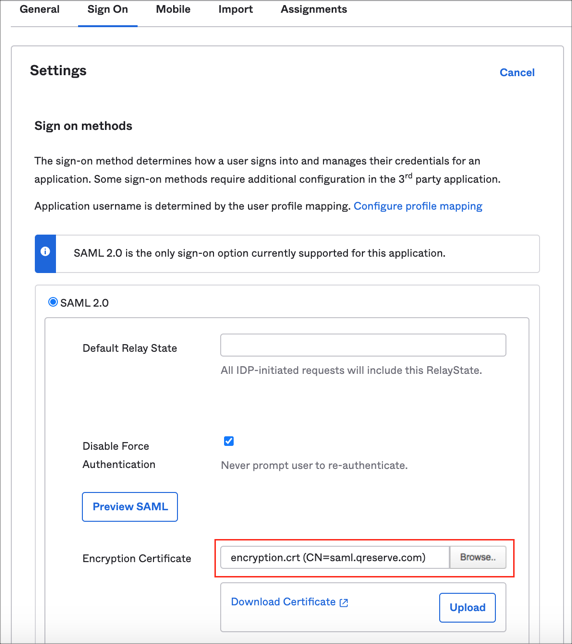
Done!
The following SAML attributes are supported:
| Name | Value |
|---|---|
| urn:oid:0.9.2342.19200300.100.1.3 | user.email |
| urn:oid:2.5.4.42 | user.firstName |
| urn:oid:2.5.4.4 | user.lastName |
| urn:oid:2.16.840.1.113730.3.1.241 | user.displayName |
| urn:oid:2.5.4.3 | user.nickName |
Click Sign In With Partner.
Search for your organization, then click Sign In.